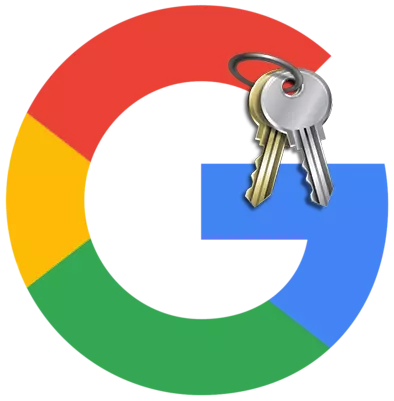
Če se geslo iz vašega računa v Googlu zdi dovolj zanesljivo, ali pa je postalo nepomembno kateri koli drug razlog, ga je mogoče enostavno spremeniti. Danes se bomo ukvarjali s tem, kako to storiti.
Namestite novo geslo za Google Račun
Če želite spremeniti trenutno geslo iz Google Računa, morate narediti naslednje:
- Nadaljujte z računom.
Preberite več: Kako se prijaviti v Google Račun
- Kliknite na gumb Okrog s sliko profila (ali začetnic, če avatar ni nameščen) v zgornjem desnem kotu zaslona in v oknu, ki se prikaže, kliknite gumb Google Račun.
- Na levi strani strani, ki se odpre, kliknite na varnostno razdelek. V njem poiščite blok, imenovan "Prijava na Google Račun" in spodaj kliknite na niz "Geslo".
- V naslednjem oknu vnesite trenutno geslo.
- Vnesite novo geslo v zgornjem vrtu in ga potrdite na dnu. Najmanjša dolžina gesla je 8 znakov. Da je geslo bolj zanesljivo, uporabite črke latinske abecede in številke.
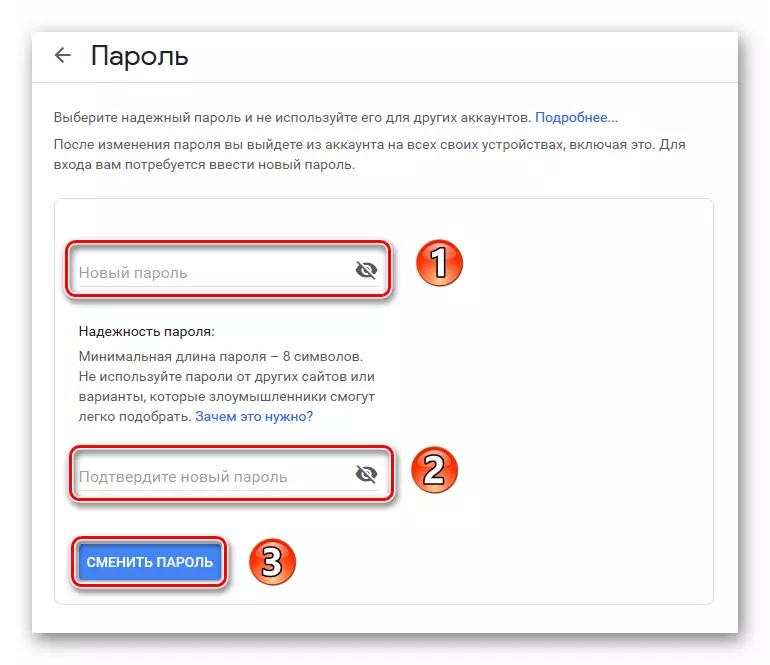
Za lažjo vnosna gesla lahko naredite vidne natisnjene znake (privzeto so skrite). Če želite to narediti, preprosto kliknite piktogram v obliki prečrtanega očesa na desni strani gesla.
Po vnosu kliknite gumb »Spremeni geslo«.
- V varnostnem razdelku kliknite »Authentication Autry«.
- Vnesite telefonsko številko in izberite vrsto potrditve ali SMS. Nato kliknite »Poskusite zdaj.«
- Vnesite potrditveno kodo, ki je prišla na telefon prek SMS-a ali je bila narekonjena med klicem. Kliknite »Naprej« in »Omogoči«.
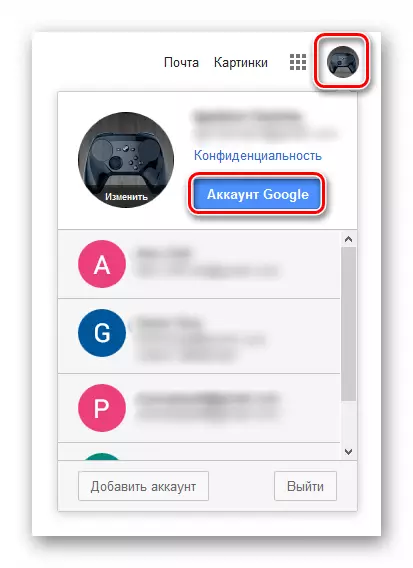


Dvostopenjsko preverjanje pristnosti
Če želite, da vhod v svoj račun varnejši, uporabite avtentikacijo dveh korakov. To pomeni, da bo sistem po vnosu gesla zahtevala potrdilo o vnosu telefona.
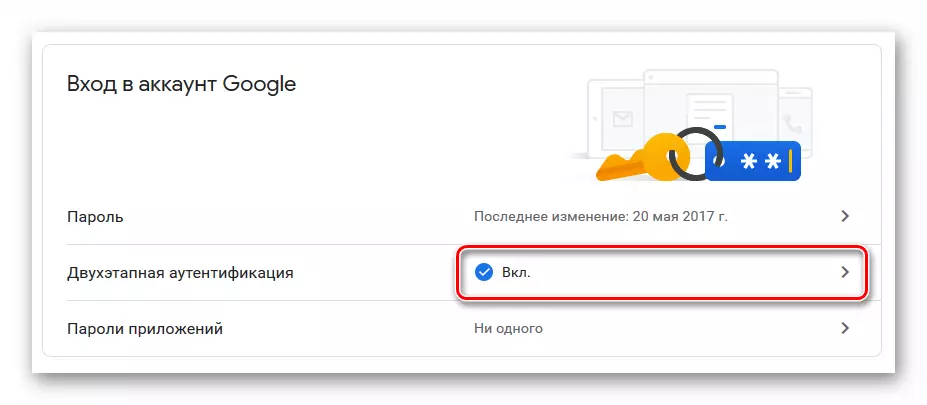

Tako bo raven varnosti vašega računa okrepljena. Dodatno lahko konfigurirate avtentikacijo v dveh korakih v varnostnem razdelku.
Po izvedbi zgoraj opisanih dejanj lahko spremenite trenutno geslo iz Google Računa, kot tudi zagotovite dodatno raven zaščite.
